포토스케이프 사진 기울기 조절 및 반전
포토스케이프 사진반전 및 원본사진 복귀
언젠가 거울 속에 비친 세상은 전혀 색다른 세상이라고 느껴본 적이 없으십니까?
사실 거울 안이나 밖이나 똑같은 세상입니다만 거꾸로 보인다는 점에서 뭔가 새롭게 보입니다.
여행을 갔다가 찍은 사진 역시 좌우반전 또는 경우에 따라서는 상하반전을 시켜보면 또 다른 모습일 겁니다.
오늘은 포토스케이프로 사진반전 시키는 방법과 나중에 후회되면 원본사진으로 돌리는 방법에 대해 적어보려고 합니다.
아래 사진은 제가 여행 가서 찍은 사진은 아니고 픽사베이라는 무료사이트에서 다운받은 것입니다.
말 나왔으니 말인데 단 하루라도 좋으니 이런 곳에서 멋지게 놀아봤으면 소원이 없겠습니다.
어쨌든 먼저 사진 한 장을 포토스케이프에 띄워 놓습니다.

1. 레드박스 안에 있는 사각형이 약간 기울어진 듯 한 모양의 아이콘을 눌러줍니다.
사진의 기울기를 조정해 주는 기능으로 좌우 모두 가능합니다.
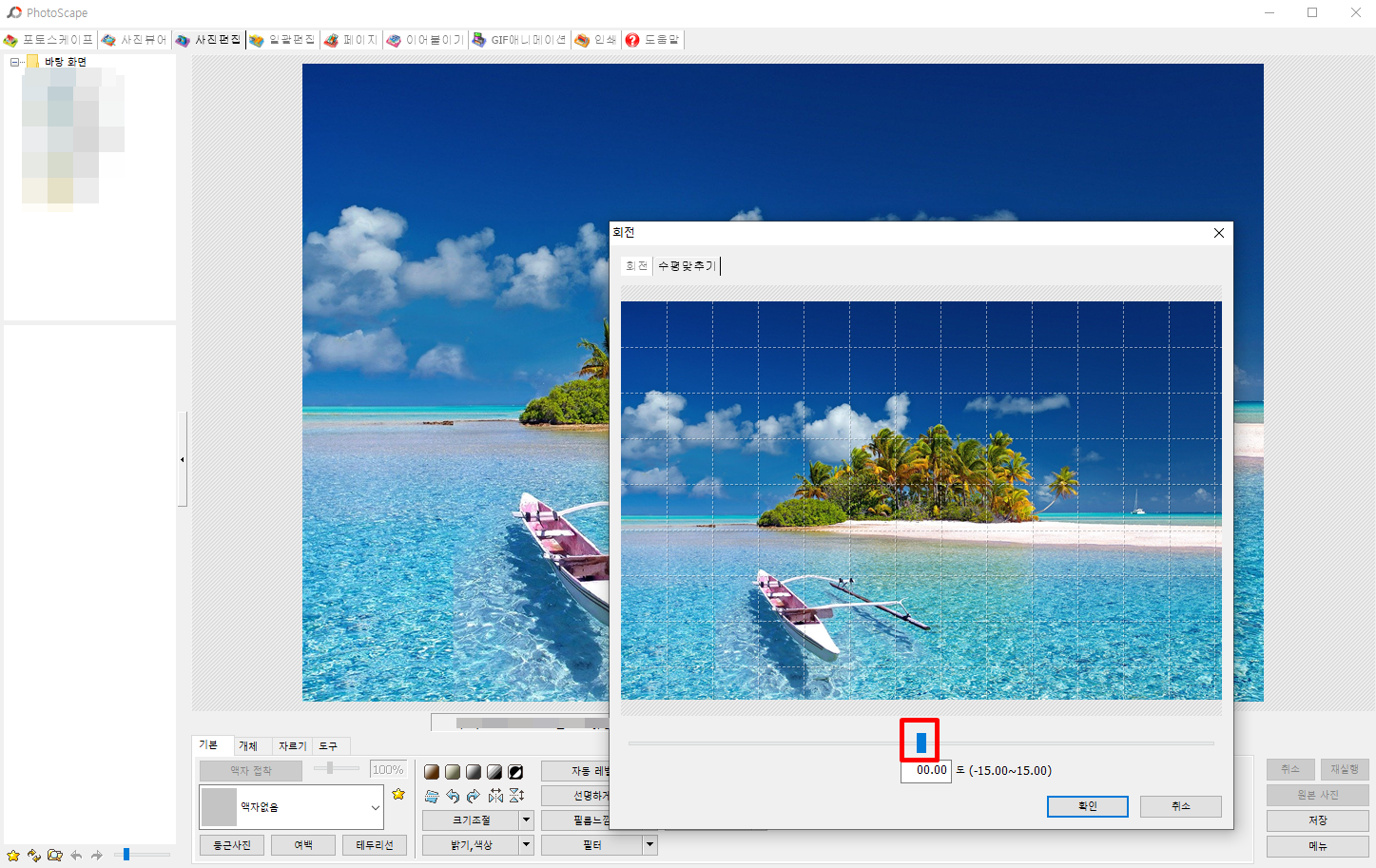
2. 먼저 별도의 대화상자가 나타나며 가운데 세로형태의 bar를 움직여 기울기를 조정해 줍니다.
bar의 아래쪽에 보이는 수치 입력 창에 직접 수치를 입력하셔도 무방합니다.
하지만 수치적으로 사진의 기울기를 판단하기엔 매우 어려우므로 bar를 조금씩 움직이는 게 편리합니다.
그렇게 하시면서 사진의 기울기를 육안으로 관찰하면서 조절하 수 있기 때문입니다.

3. bar를 오른쪽으로 움직일 수록 사진은 오른쪽으로 기울어집니다.
반대로 중앙부(수치로는 '0')를 넘어 왼쪽으로 옮기면 사진은 반대로 왼쪽으로 기우뚱하게 변합니다.
그러다가 처음에 수평인 형태의 사진으로 다시 돌아오고 싶다면 bar를 중앙에 놓으시면 됩니다.
하지만 그렇게 맞추기가 쉽지 않기 때문에 그냥 레드박스 안에 수치를 '0'으로 입력해 주시면 간단합니다.

4. 다음으로는 바로 옆에 화살표 모양의 아이콘들로 사진을 회전치켜 주는 역할을 합니다.
왼쪽의 화살표를 누르면 반시계 방향으로 회전하는데 한 번 누를 때마다 45도 각도로 회전합니다.
오른쪽을 화살표를 누르면 아까와는 반대로 시계방향으로 회전을 하게 됩니다.
역시 한 번 회전할 때 45도 각도로 회전합니다.
원래 앵글의 사진으로 돌리려면 그렇게 될 때까지 계속 화살표를 누르기만 하면 되겠습니다.

5. 아이콘 모양에서 감지하셨듯이 좌우반전과 상하반전을 위한 기능입니다.
왼쪽 아이콘은 사진이 마치 거울에 비친듯이 좌우반전을 하게 만듭니다.
오른쪽 아이콘은 좌우가 아닌 상하로 반전을 시켜 위에 사진과 같이 변경시켜 줍니다.
다시 원본 사진으로 되돌리기 위해서는 한 번 더 좌우 또는 상하반전 아이콘을 눌러주시면 됩니다.
그렇지 않고서도 위 사진 우측 하단에 레드박스 안에 '원본 사진'을 클릭해 주시면 말끔하게 해결됩니다.
이는 사진의 기울기나 반전 뿐만 아니라 그 외에 다른 효과를 준 상태에서도 맨 처음 사진으로 되돌려줍니다.
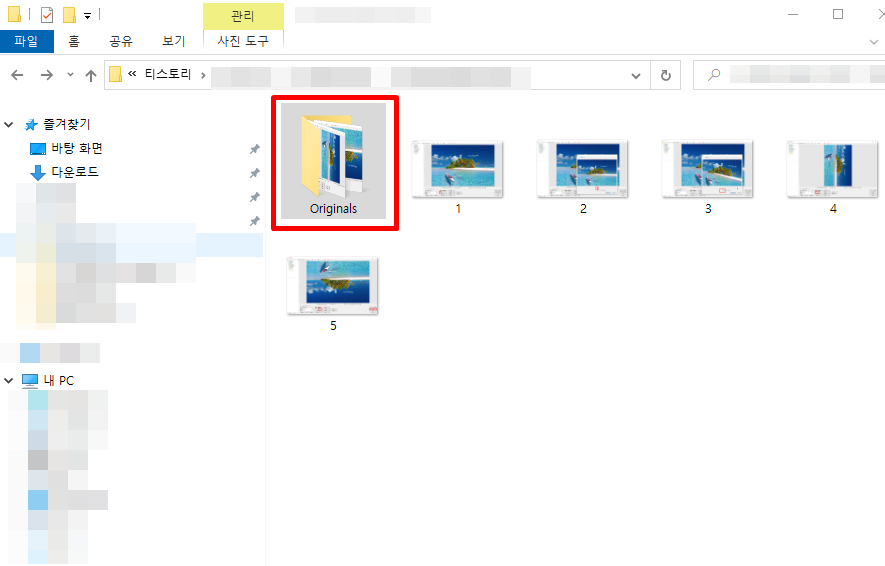
6. 원본 사진을 찾는 또 다른 방법은 디렉토리에서 가능합니다.
포토스케이프는 사진을 변경시킨 다음 저장을 해주게 되면 기존의 사진을 별도의 디렉토리에 보관합니다.
변경한 사진들이 들어있는 디렉토리로 가시면 'Originals'라는 하부 디렉토리가 생성되어 있습니다.
여기로 가서 맨 처음 다운받은 원본사진을 찾으시면 되겠습니다.
여기까지 해서 포토스케이프를 이용한 사진 기울기 조절 및 반전에 대해 포스팅 하였습니다.
이제 곧 겨울이 다가오는데 추위가 오기 전 많은 여행의 추억들 만드시기 바랍니다.